Mi a teendő, ha a WhatsApp Web nem működik

A WhatsApp web nem működik? Ne aggódj. Íme néhány hasznos tipp, amivel újra működésbe hozhatod a WhatsApp-ot.
Amikor először használja Android-eszközét, minden tökéletesen működik. Olyan gyors, amennyire csak szeretné, és egyetlen érintéssel bármit elérhet rajta. De idővel az olyan dolgok, mint például a fényképezőgép, problémákat tapasztalhatnak.
Annak oka, hogy az Android-eszköz kamerája nem működik, eltérő lehet. Ha leejtette az eszközt, jó eséllyel hardver sérülhet, és szervizbe kell vinnie. De ha még nem ejtette le Android-eszközét, remélhetőleg a következő tippek segítenek.
Néha a megoldás a kamera ismételt működéséhez a gyorsítótár törlése. Ezt úgy teheti meg, hogy nyissa meg a Beállításokat, és lépjen az Alkalmazások és értesítések elemre .
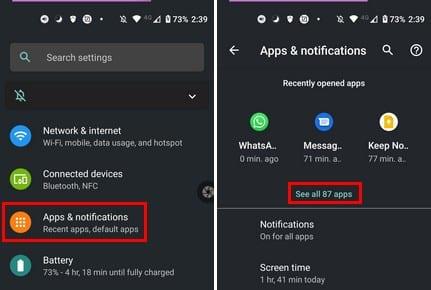
Amikor megjelenik az eszközére telepített alkalmazások listája, keresse meg és nyissa meg a kamera alkalmazást. A kamera Tárolás és gyorsítótár opciója a harmadik lesz. A gyorsítótár törlése a két lehetőség egyike lesz a tetején. Kipróbálhatja a Force Stop opciót is.
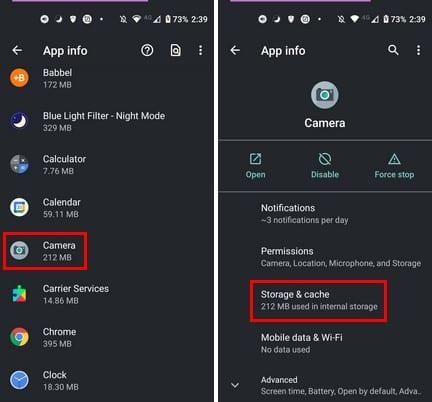
Olyan alkalmazást próbál használni, amely állítólag hozzáfér a kamerához, de semmi sem történik? Még ha biztos benne, hogy az engedély hiánya nem így van, nem árt ellenőrizni. Talán egy frissítés megváltoztatott néhány dolgot, amit nem kellett volna, és módosított néhány engedélyt. Vagy lehet, hogy valaki, akinek odaadta a telefonját, az Ön engedélye nélkül mozgatott néhány dolgot.
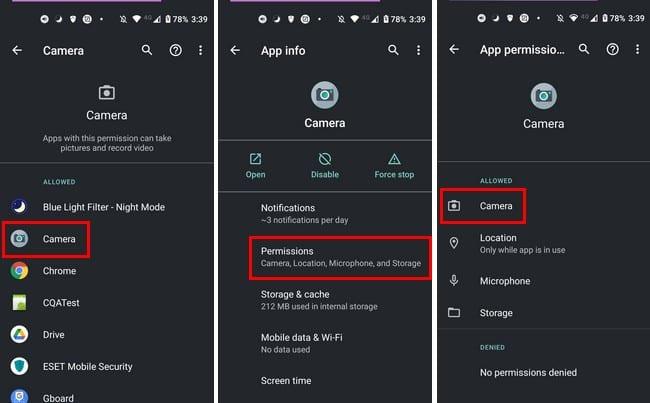
Lépjen a Beállítások > Alkalmazások és értesítések > Összes X alkalmazás megtekintése > Kameraalkalmazás > Engedélyek > Kamera > Az ezzel az engedéllyel rendelkező összes alkalmazás megtekintése. Két listát fog látni: az egyik olyan alkalmazásokat tartalmazza, amelyek jogosultak Android-eszköz kamerájára, a másik pedig nem. Ha az Ön által használt alkalmazás valamilyen okból nem rendelkezik engedéllyel, jelölje ki, és válassza az Engedélyezés lehetőséget az alkalmazás kamera-hozzáférése alatt.
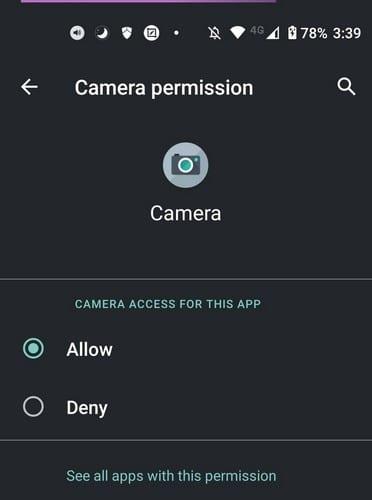
Ha harmadik féltől származó kameraalkalmazást használ, megpróbálhatja megnézni, hogy vannak-e függőben lévő frissítések az alkalmazáshoz . Az alkalmazások időnként meghibásodhatnak, és a függőben lévő frissítésre van szükség a hibajavítás eltávolításához. Ha az alkalmazás naprakész, és továbbra is problémákat okoz, gondolt-e arra, hogy jobb alkalmazásra váltson? Lehet, hogy a fejlesztő leállította az alkalmazás támogatását, és nem fogja megadni a nagyon szükséges frissítéseket.
Tegyük fel, hogy nem emlékszik arra, hogy melyik alkalmazást telepítette, mielőtt elkezdte tapasztalni a problémákat. Ebben az esetben az Android-eszközt csökkentett módban is elindíthatja, hogy megnézze, valóban ez egy alkalmazás okozza-e a problémákat. Csak legyen óvatos, nehogy elakadjon a csökkentett módban .
Lehet, hogy van egy függőben lévő rendszerfrissítés, amely tartalmazza a keresett megoldást. A rendszerfrissítések kereséséhez lépjen a Beállítások > Rendszer > Rendszerfrissítések menüpontba. Android-eszköze elkezdi keresni a frissítéseket, és ha van ilyen, itt láthatja.
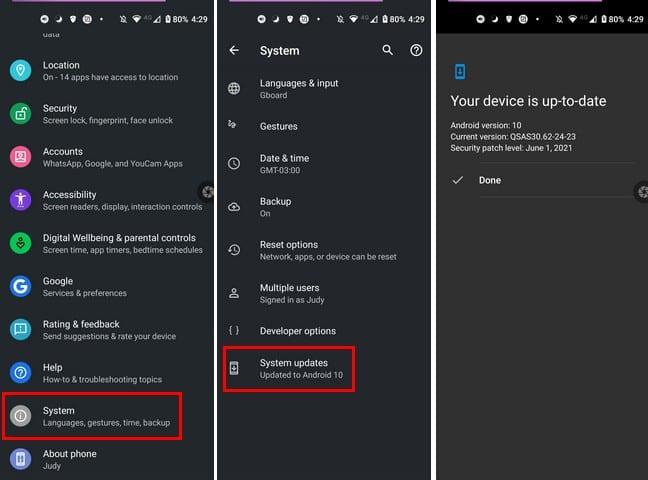
Ha szereti a fényképezést, az frusztráló lehet, ha nem tudja használni a fényképezőgépet. Néha az eszköz újraindítása meghozza a trükköt; máskor részletesebb hibaelhárítást kell végeznie. Kihagytam egy módszert, ami bevált neked? Ossza meg tapasztalatait az alábbi megjegyzésekben, és ne felejtse el megosztani a cikket másokkal a közösségi médiában.
A WhatsApp web nem működik? Ne aggódj. Íme néhány hasznos tipp, amivel újra működésbe hozhatod a WhatsApp-ot.
Az Amazon Fire táblagép nem kapcsol be problémával küzd? Olvassa el ezt a cikket most, hogy felfedezzen néhány lépésről lépésre módszert a probléma megoldására.
A videofolytonossági problémák megoldásához a Windows 11-en frissítse a grafikus illesztőprogramot a legújabb verzióra, és tiltsa le a hardveres gyorsítást.
Egy útmutató, amely segít a Microsoft Excel táblázatok pontos számításával kapcsolatos problémák megoldásában.
Problémái vannak az iPhone csengésével az Apple telefonján? Próbálja meg ezeket a hibaelhárító lépéseket, mielőtt a telefonját javításra küldené.
Oldja meg a problémát, amely során a Samsung Galaxy Tab A a fekete képernyőn ragadt és nem kapcsol be.
Ha a LastPass nem tud csatlakozni a szervereihez, törölje a helyi gyorsítótárat, frissítse a jelszókezelőt, és tiltsa le a böngésző bővítményeit.
Ez a hibaelhárító útmutató segít a Microsoft Outlook 365 indításakor jelentkező általános problémák megoldásában, amikor az összeomlik.
Tudja meg, hogyan lehet kijavítani a szerverhez való csatlakozás sikertelen hibakódját (4008), amikor a Warhammer 40,000: Darktide-t próbálja játszani, és tanulja meg, miért jelentkezik ez a hiba.
Tudd meg, mit tehetsz, ha a Windows Phone Link nem működik, egy lépésről lépésre tartalmazó megoldások listájával, amely segít újra csatlakoztatni a telefonodat a számítógépedhez.
Fedezze fel, hogyan javíthatja az 0xc000007b hibát részletes útmutatónkban, amely a hiba kód okait és a bizonyított megoldások listáját mutatja be.
Tanulja meg, hogyan engedélyezheti vagy tilthatja le a képletek megjelenését a Microsoft Excel celláiban.
Tudd meg, hogyan kezelheted az "Aw, Snap!" hibát Chrome-ban, hatékony módszerek listájával a probléma megoldására és a kívánt webhelyekhez való hozzáférésre.
Gyakran tapasztalja a "Sajnáljuk, nem tudtunk csatlakozni" hibát az MS Teams-en? Próbálja ki ezeket a hibaelhárítási tippeket, hogy megszabaduljon ettől a problémától!
Fedezze fel, hogyan javíthatja a OneDrive 0x8004de88 hibakódját, hogy újra működőképes legyen a felhőalapú tárolása.
A gyakori Steam összeomlásoknak számos oka lehet. Itt van 9 lehetséges megoldás, amelyek segíthetnek visszatérni a játékhoz.
A Samsung Galaxy Z Fold 5 2023 egyik leglenyűgözőbb eszköze. A 7,6 hüvelykes, kiterjedt hajlítható képernyője mellett a Z Fold 5 a jövőt kézbe venni és használni érzést kelti.
Ha a Powerbeats Pro nem töltődik, használjon másik áramforrást és tisztítsa meg a fülhallgatókat. Töltés közben hagyja nyitva az ügyet.
Ebben a bejegyzésben két módszert mutatunk be a nyomtatási sor törlésére a Microsoft Windows rendszerben.
Ha azt tapasztalja, hogy a Windows Online Hibaelhárító Szolgáltatás le van tiltva hibaüzenetet lát a Windows bármely hibaelhárítójának használatakor, olvassa el ezt a cikket most!
Miután rootoltad az Android telefonod, teljes rendszerhozzáférésed lesz, és számos olyan alkalmazást futtathatsz, amelyek root hozzáférést igényelnek.
Az Android telefonodon található gombok nem csak a hangerő szabályozására vagy a képernyő felébresztésére szolgálnak. Néhány egyszerű módosítással gyorsbillentyűkké válhatnak egy gyors fotó készítéséhez, zeneszámok átugrásához, alkalmazások elindításához vagy akár a vészhelyzeti funkciók aktiválásához.
Ha a munkahelyeden hagytad a laptopodat, és sürgős jelentést kell küldened a főnöködnek, mit tehetsz? Használd az okostelefonodat. Még kifinomultabb megoldás, ha telefonodat számítógéppé alakítod, hogy könnyebben végezhess több feladatot egyszerre.
Az Android 16 zárképernyő-widgetekkel rendelkezik, amelyekkel tetszés szerint módosíthatja a zárképernyőt, így a zárképernyő sokkal hasznosabb.
Az Android kép a képben módjával lekicsinyítheted a videót, és kép a képben módban nézheted meg, így egy másik felületen nézheted meg, így más dolgokat is csinálhatsz.
A videók szerkesztése Androidon egyszerűvé válik a cikkben felsorolt legjobb videószerkesztő alkalmazásoknak és szoftvereknek köszönhetően. Gondoskodj róla, hogy gyönyörű, varázslatos és elegáns fotóid legyenek, amelyeket megoszthatsz barátaiddal a Facebookon vagy az Instagramon.
Az Android Debug Bridge (ADB) egy hatékony és sokoldalú eszköz, amely számos dolgot lehetővé tesz, például naplók keresését, alkalmazások telepítését és eltávolítását, fájlok átvitelét, egyéni ROM-ok rootolását és flashelését, valamint eszközmentések létrehozását.
Automatikusan kattintó alkalmazásokkal. Nem kell sokat tenned játékok, alkalmazások vagy az eszközön elérhető feladatok használata közben.
Bár nincs varázsmegoldás, a készülék töltésének, használatának és tárolásának apró változtatásai nagyban befolyásolhatják az akkumulátor élettartamának lassítását.
A telefon, amit sokan most szeretnek, a OnePlus 13, mert a kiváló hardver mellett egy évtizedek óta létező funkcióval is rendelkezik: az infravörös érzékelővel (IR Blaster).
























